안녕하세요. 오늘 소개해드릴 내용은 아이폰 카메라 설정과 관련된 내용으로 준비해봤습니다.
스마트폰에서 가장 많이 하는 기능 중에 하나가 바로 카메라일 것인데요, 잘 활용하기 위해 아이폰 카메라 좌우반전과 격자 설정까지 기본적인 세팅하는 방법에 대해서 알아보겠습니다.

먼저, 촬영할 때 편리함을 위해 홈 화면에서 톱니바퀴 모양의 [설정] 앱을 눌러 실행한 후 [카메라] 항목을 눌러줍니다.

카메라 촬영과 관련된 다양한 세팅 항목들을 만날 수 있습니다. 가장 상단에 있는 파일 포맷 형식부터 살펴보자면, iPhone의 경우 기본으로 고효율성이라는 HEIC/HEVC라는 포맷을 사용하고 있을 것입니다.

그런데 이 포맷 방식은 파일 용량이 줄어든다는 점은 좋지만 호환성에서는 상당히 취약합니다.
JPEG 같은 일반적인 형식을 사용하기 위해서는 [높은 호환성]으로 변경해주는 것이 좋은데, 이렇게 되면 파일 사이즈가 커지기 때문에 저장 공간이 부족하다면 이점을 참고하셔서 선택하셔야 합니다.

다음으로 알아볼 내용은 격자 무늬 설정입니다.
사진 촬영할 때 수직,수평을 확인하거나 정확한 구도를 잡기 위해 편리하기 때문에 옵션을 켜주는 것이 좋습니다.
물론, 촬영에 거슬릴 수 있으니 필요에 따라 이 옵션을 선택해주면 됩니다.
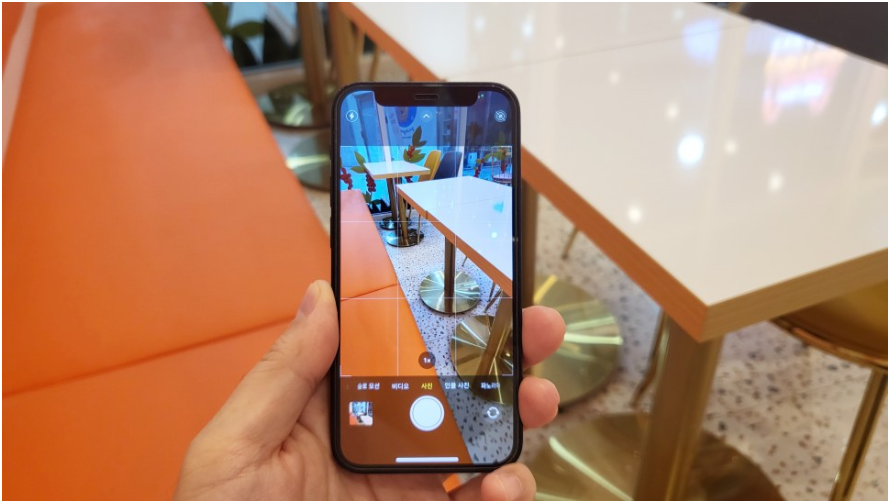

설정을 원한다면 앞선 화면과 동일하게 아이폰 카메라 설정에서 [격자] 항목을 활성화해주면 됩니다.
이렇게 하면 화면에 가로/세로 선이 표시되고 구도를 잡기에 훨씬 편리해 집니다.

다음으로 알아볼 내용은 아이폰 카메라 좌우반전과 관련된 옵션 설정입니다.
전면 카메라로 셀카를 찍으면 보이는 것과 반대로 결과물이 나오는 경험 해보셨을 것입니다. 이때 이 옵션을 활용하면 좋습니다.
카메라 앱을 실행한 후 오른쪽 아래에 전환 아이콘을 눌러 전면 카메라를 실행한 후 촬영합니다.


찍힌 결과물을 보면 사진의 글씨가 모두 거꾸로 나오는 것을 확인할 수 있습니다.
이렇게 나오는 것이 불편하면 옵션을 통해서 변경해주면 되는데, [전면 카메라 좌우 방향 유지] 기능을 비활성화 해주면 좌우 방향이 바뀌거나 글자가 뒤집혀 나오는 문제를 해결할 수 있습니다.

앞서 알아봤는 내용들 외에 [음량 높이기 버튼으로 고속 연사 촬영]을 할 수 있는 기능이나, 카메라 인식을 통해 [QR코드 스캔]이 가능하도록 하는 기능들도 활성화하면 편리하게 사용할 수 있으니 함께 활용해보시기 바랍니다. 감사합니다.




댓글